Tipy na opravu poškodenej inštalácie systému Windows 10
Microsoft Windows 10 / / March 18, 2020
Takže ste nakoniec inovovali na Windows 10, iba aby ste zistili, že vaša inštalácia je prerušená. Tu je niekoľko návrhov, ako vás opäť sprevádzkovať a produktívne.
Takže ste nakoniec inovovali na Windows 10, iba aby ste zistili, že vaša inštalácia je prerušená. Ponuka Štart nefunguje, aplikácie sa neotvárajú alebo zlyhávajú a na obrazovke sa objavuje sortiment chybových správ. To sa stáva bežným problémom mnohých používateľov. Proces aktualizácie, najmä na starších inštaláciách, je zložitý postup. Zastarané aplikácie alebo nekompatibilné ovládače môžu byť faktorom, ktorý vedie k nestabilnej inštalácii. Predtým, ako sa vydáte na ľahkú cestu a vrátenie, tu je niekoľko vecí, ktoré môžete vyskúšať opraviť nefunkčnú inštaláciu systému Windows 10.
Opravte poškodenú inštaláciu systému Windows 10
Nekompatibilné aplikácie sú častým dôvodom, prečo môžu byť inštalácie Windows 10 po inovácii prerušené. Používatelia hlásili, že nedokážu otvoriť ponuku Štart, alebo bude blikať pracovná plocha, antivírusové programy sú o tom známe. Môžete ich skúsiť odinštalovať a potom znova nainštalovať kompatibilnú verziu alebo prepnúť na vstavaný program Windows Defender.
Ak je ponuka Štart po aktualizácii neprístupná, stlačte tlačidlo Kláves Windows + X potom kliknite na Programy a funkcie, vyberte nekompatibilný antivírusový program a potom ho odinštalujte. Môžete tiež otvoriť príkaz Spustiť, stlačte Kláves Windows + R potom typ:appwiz.cpl stlačte kláves Enter. Ak sa vám nedarí načítať ovládací panel, skúste použiť prostredie na obnovenie bootovať do Núdzového režimu.
Ak sa pracovná plocha systému Windows vôbec nenačíta, môže ísť o ešte zložitejší problém, napríklad nekompatibilný ovládač displeja. Aplikácie a ovládače ako napr Apple iCloud a IDT audio môže tiež zabrániť načítaniu pracovnej plochy.
Tieto problémy môžete izolovať ich odinštalovaním a inštaláciou najnovších verzií. lis Control + Alt + Del na klávesnici kliknite na Odhlásiť Sa. Na prihlasovacej obrazovke podržte stlačený kláves smena na klávesnici, kliknite na tlačidlo napájania a potom na tlačidlo Reštartovať. Držte stlačené tlačidlo napájania, kým Windows 10 načíta prostredie na obnovenie. Kliknite na možnosť Riešenie problémov> Rozšírené možnosti> Nastavenia pri spustení> Reštartovať. Stlačením klávesu číslo 4 zavediete núdzový režim.
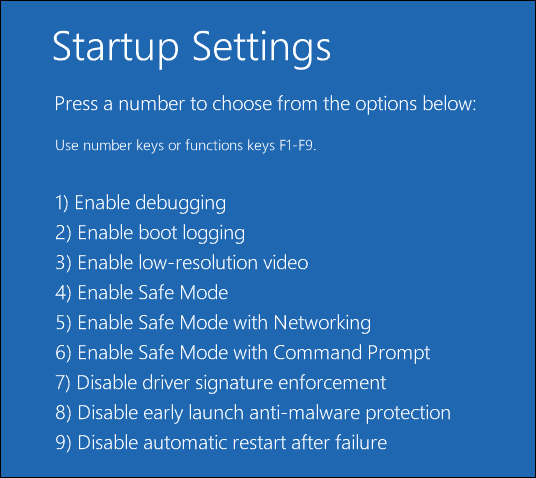
Prihláste sa do svojho účtu a potom odinštalujte nasledujúce položky:
- Antivirus
- Ovládací panel Apple iCloud
- Zobraziť ovládače - stlačte Kláves Windows + X > Správca zariadení> rozbaľte Grafické adaptéry, kliknite pravým tlačidlom myši na grafický adaptér a potom kliknite na odinštalovať.
- Audio IDT, ak je nainštalované - zo Správcu zariadení rozbaľte ovládače zvuku, videa a hier, kliknite pravým tlačidlom myši na zvukový kodek IDT s vysokým rozlíšením a potom kliknite na odinštalovať.
Po dokončení reštartujte počítač v normálnom režime a potom nainštalujte kompatibilný antivírus alebo zapnite vstavaný program Windows Defender. Pokračujte v aktualizácii ovládačov pre displej a zvukový ovládač.
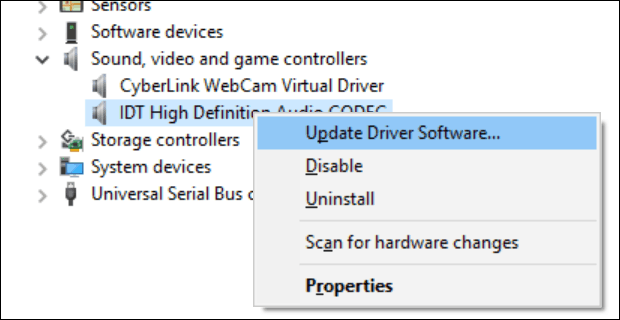
Ak je pracovná plocha systému Windows 10 prístupná, ale systém sa správa chybne, je možné, že dôjde k poškodeniu systémových súborov. Môžete použiť Nástroj na nasadenie obsluhy a správu obrázkov opraviť poškodené systémové súbory a určiť stav PC.
Poškodený užívateľský profil
Ďalším bežným problémom, s ktorým sa môžete stretnúť po inovácii, je poškodený užívateľský profil. Ak k tomu dôjde, systém Windows 10 načíta dočasný profil. Zvyčajne nastane panika, ale často sa nemusíte obávať, vaše súbory a aplikácie sú stále k dispozícii. Niekedy reštartovanie niekoľkokrát vyrieši problém, alebo budete musieť vytvoriť nový používateľský účet potom skopírujte svoje súbory. Váš poškodený používateľský účet nájdete v časti C: \ Users. Možno budete musieť prevziať vlastníctvo priečinka a potom obnoviť svoje údaje.
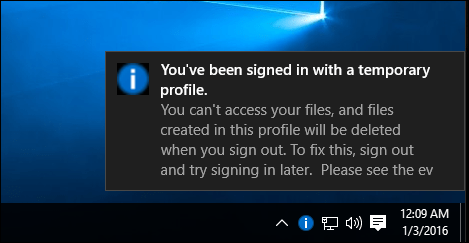
Ak sa vaše moderné aplikácie odmietnu otvoriť, možno budete musieť aktualizovať. Spustite Windows Store a potom vyhľadajte aktualizácie. Naučiť sa viac o inštalácia a aktualizácia aplikácií Windows Store. Ak sa predajňa Windows Store odmietne otvoriť, spustite službu Windows Update a skontrolujte najnovšie aktualizácie. Ak problém pretrváva, skúste použiť nástroj na riešenie problémov v službe Windows Store. lis Kláves Windows + Q potom typ:riešenie problémov stlačte kláves Enter.
Do vyhľadávacieho poľa napíšte Windows Store a kliknutím na výsledok spustite nástroj na riešenie problémov. Pri riešení problému postupujte podľa pokynov na obrazovke.
súvisiace: Ako obnoviť predvolené nastavenia programu Microsoft Edge
Prostredie na obnovenie systému Windows 10 obsahuje možnosť opravy pri spustení, ktorá sa môže použiť na vyriešenie problémov so spustením alebo správaním systému Windows. Môžete k nemu pristupovať niekoľkými spôsobmi. Na pracovnej ploche kliknite na Štart> Nastavenia> Aktualizácia a zabezpečenie> Obnovenie. V časti Rozšírené spustenie kliknite na Reštartovať teraz.
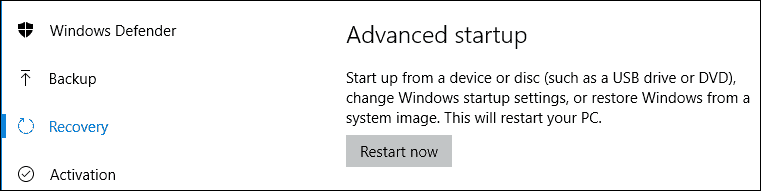
Ak sa vám nedarí načítať pracovnú plochu systému Windows, na prihlasovacej obrazovke podržte stlačený kláves Shift na klávesnici, kliknite na tlačidlo Napájanie a potom na položku Reštartovať. Držte stlačený kláves Shift, kým Windows 10 načíta prostredie na obnovenie.
Kliknite na možnosť Riešenie problémov> Rozšírené možnosti> Oprava pri spustení
Ak sa systém Windows nenačíta vôbec, môžete skúsiť použiť inštalačné médium systému Windows 10 na prístup do prostredia na obnovenie. Zavádzanie z vášho Windows 10 inštaluje DVD alebo USB médiá, na obrazovke Inštalácia kliknite na Opravte počítač
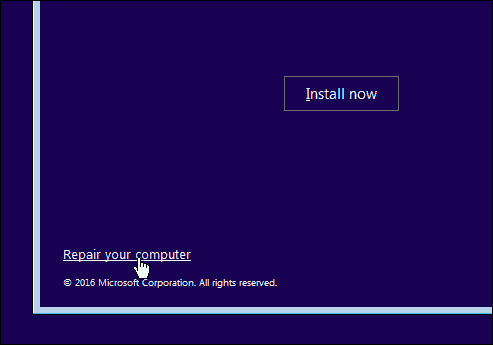
Ak máte úspešný prístup k prostrediu na obnovenie, počkajte, kým systém Windows načíta režim opravy pri spustení.
Kliknite na názov svojho účtu.
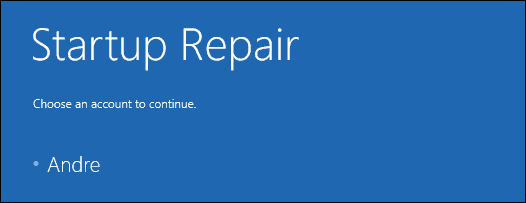
Zadajte svoje heslo.
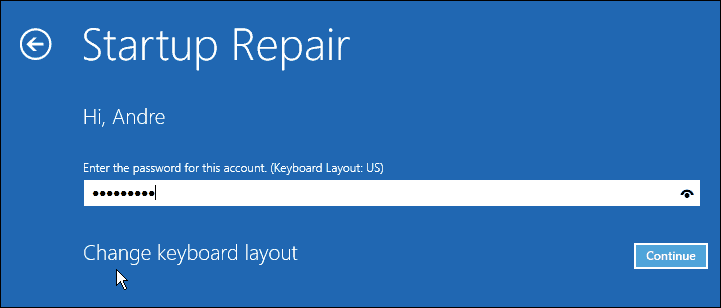
Počkajte, kým sa systém Windows 10 pokúsi problém vyriešiť. Po dokončení systému Windows reštartujete počítač.
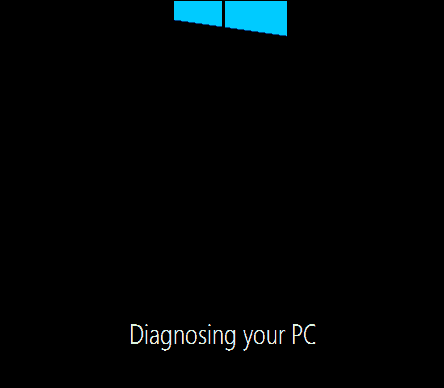
Ak ste vyčerpali všetky uvedené možnosti a systém Windows 10 nestabilitu nestabilizuje; ďalšou možnosťou, o ktorú by ste sa mohli pokúsiť, je aktualizácia opráv. Aktualizácia opráv spočíva v preinštalovaní systému Windows 10 bez odstránenia nainštalovaných aplikácií a osobných súborov. Proces obnoví poškodené systémové súbory.
- Stiahnite si najnovšie Windows 10 ISO súbor.
- Dvakrát kliknite na ikonu ISO súbor pre jeho pripojenie.
- Spustite inštaláciu a potom postupujte podľa sprievodcu na obrazovke a vyberte možnosť Zachovať osobné súbory, aplikácie a nastavenia.
- Kliknutím na Ďalej spustite inštaláciu.
Videl som to vyriešiť problémy s modernými aplikáciami, ktoré sa nespúšťajú, súčasti systému Windows, ako napríklad .Internetová sieť neinštaluje sa. Windows 10 Anniversary Update ponúka možnosť vykonať novú inštaláciu odstránením pribaleného OEM softvéru a ovládačov. Môžete to použiť ako poslednú možnosť, ak aktualizácia opravy nefunguje.
